스마트 폰 제조업체는 통합을 시작했습니다장치가 할 수있는 일에 대한 지평을 계속 확장하는 새로운 하드웨어 기능을 제공합니다. Google이 NFC를 Android의 기본 프로토콜로 도입했을 때 즉시 결제에서 다른 기기와의 미디어 공유에 이르기까지 새로운 기능을 최대한 활용할 수있는 유용한 앱이 많이 나왔습니다. 요즘 최신 플래그십에서 볼 수있는 또 다른 기능은 IR 블래스터가 내장되어있어 TV, 홈 시어터 등의 리모컨으로 두 배의 장치로 사용할 수 있습니다.
유용한 기능이지만,일상 생활에서 우리가 일반적으로 만나는 IR 장치 수를 고려할 때 문제는 구성입니다. 예를 들어, HTC One은 IR Blaster를 사용하기 위해 기본 TV 앱과 함께 제공되는 주력 제품이지만 기본 옵션은 TV, 케이블 박스 및 홈 시어터로 제한됩니다. 기술적으로 IR 블래스터는 장치가 적외선을 필요로하는 거의 모든 것을 제어해야한다는 것을 의미하지만 전화로 그렇게 할 수는 없습니다. 좋은 점은 HTC One과 작동하도록 IR 장치를 구성 할 수있는 방법이 있다는 것입니다.
시작하기 전에 시도했습니다기본 TV 앱을 사용하여 HTC One에 대해서만 테스트했습니다. 다른 IR Blaster 장착 장치에도 그러한 트릭이있을 것이라고 확신하지만 현재이 안내서는 HTC 제품에만 적용됩니다 (HTC One으로 사무실 에어컨을 구성하려고 할 때 이것을 발견했습니다. 요점).
기본적으로 필요한 것은'제조업체가 표시되지 않음'옵션을 사용하면 IR 블래스터를 사용하여 휴대 전화에서 버튼을 배울 수 있습니다. 설정을 구성하려는 장치의 실제 원격 제어가 필요합니다.
- HTC One에서 기본 TV 앱을 실행하고 설정으로 이동 한 다음 회의실을 누릅니다.

- 구성된 회의실 목록에서 + 기호를 눌러 새 회의실을 추가하고 새 회의실의 이름 (바람직하게 기억하기 쉬운 장치 이름)을 제공 한 후 다음을 누릅니다.

- 다음 화면에서 장치 유형을 선택하십시오. Google은 수동으로 구성하기 때문에 구성중인 기기에 반영되지 않은 경우에도 사용 가능한 옵션 중에서 원하는 것을 선택할 수 있습니다 (에어컨 용 TV를 선택했습니다).
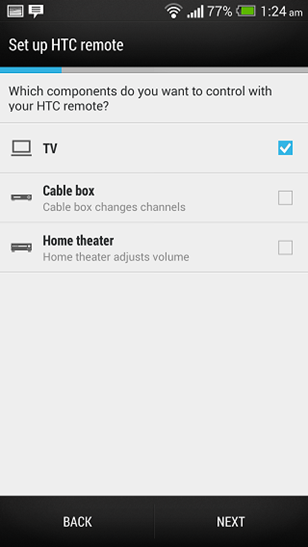
- 긴 TV 제조업체 목록이 표시됩니다. 맨 아래로 스크롤하여 목록에없는 제조업체를 선택하십시오. 준비되면 다음을 누르십시오.

- 기기 제조업체의 이름을 입력하라는 메시지가 표시됩니다. 여기에 원하는 것을 제공하십시오. 실제로 중요하지 않습니다.
- 마지막으로 버튼 설정 시간입니다. TV를 먼저 선택 했으므로 TV 리모컨과 유사한 레이아웃이 표시됩니다. 필요한 버튼 만 모두 구성 할 필요는 없습니다.
구성의 경우 다음을 수행해야합니다.장치의 IR 블래스터를 장치 자체의 리모콘과 일치시킵니다. HTC One은 화면상의 이미지를 보여 주지만 아래 그림은 아이디어를 얻는 데 도움이됩니다.
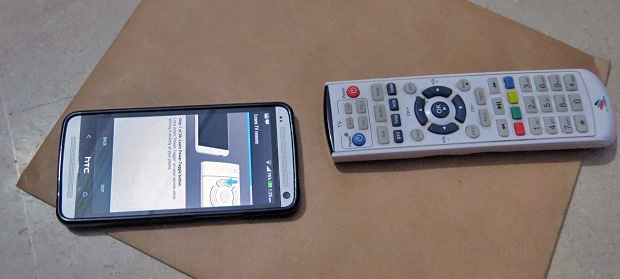
버튼 설정이 완료되면 HTC One장치를 원격으로 제어 할 준비가되었습니다. 시도해보세요. 실제로 공공 장소에있는 경우 휴대 전화로 물건을 제어 할 수 있다는 것은 정말 놀라운 사람들입니다.
이와 관련하여 더 유용한 팁이 있습니까? 아래에 의견을 남겨주세요.













코멘트